| 導讀 | GitHub 是一個線上平台,旨在促進在一個共同專案上工作的個人之間的程式碼託管、版本控制和協作。透過該平台,無論何時何地,都可以對專案進行操作(託管和審查程式碼,管理專案和與世界各地的其他開發者共同開發軟體)。 GitHub 平台為開源專案和私人專案都提供了專案處理功能。 |
GitHub 是一個線上平台,旨在促進在一個共同專案上工作的個人之間的程式碼託管、版本控制和協作。透過該平台,無論何時何地,都可以對專案進行操作(託管和審查程式碼,管理專案和與世界各地的其他開發者共同開發軟體)。 GitHub 平台為開源專案和私人專案都提供了專案處理功能。
關於團隊專案處理的功能包括:GitHub 流Flow>和 GitHub 頁Pages。這些功能可以讓需要定期部署的團隊輕鬆處理工作流程。另一方面,GitHub 頁提供了頁面用於展示開源專案、展示履歷、託管部落格等。
GitHub 也為個人專案提供了必要的工具,使得個人專案可以輕鬆處理。它也使得個人可以更輕鬆地與世界分享他們的項目。
註冊 GitHub 並啟動一個項目在 GitHub 上啟動新專案時,您必須先使用您的電子郵件地址建立帳戶。
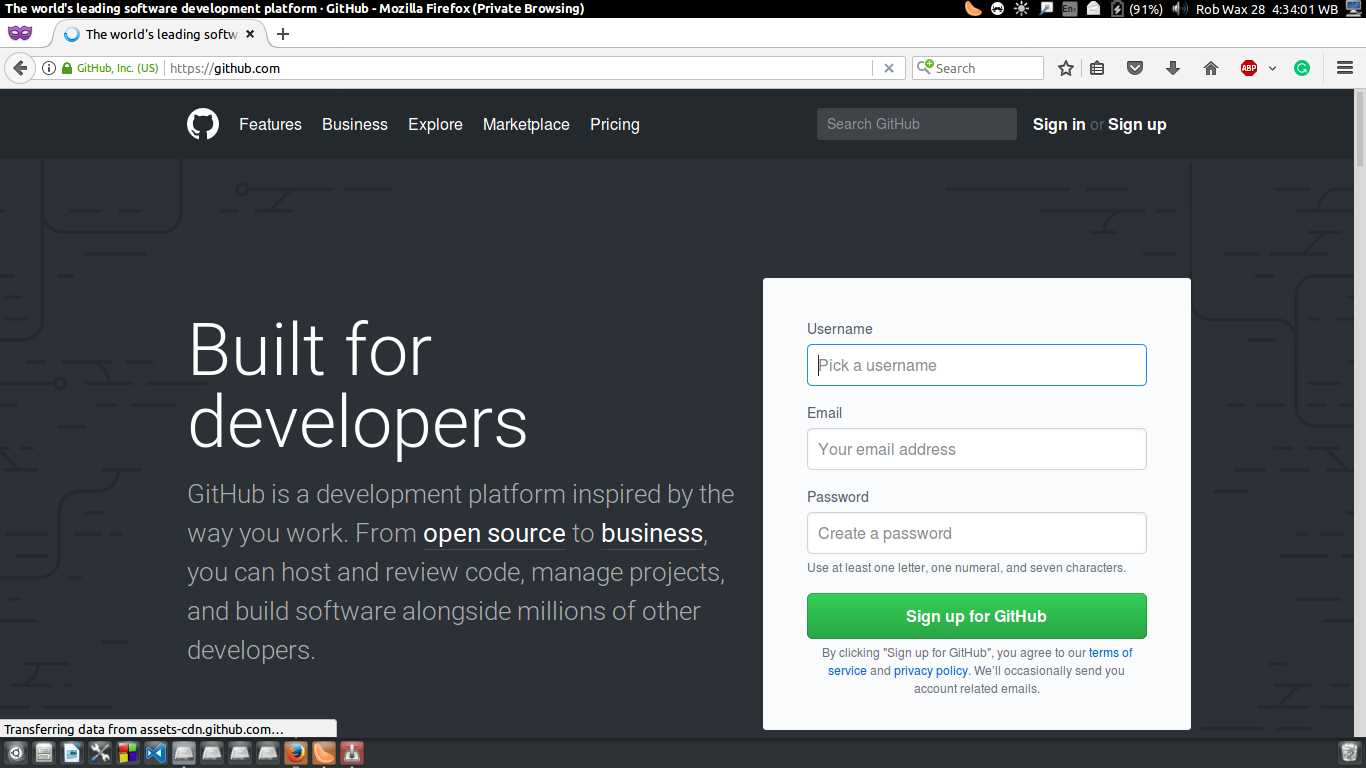
#然後,在驗證郵箱的時候,使用者將自動登入他們的 GitHub 帳戶。
1.建立倉庫#之後,我們會被帶到一個用來建立倉庫repository的頁面。倉庫存放著包括修訂歷史記錄在內的所有專案文件。倉庫可以是公開的或是私有的。公開的倉庫可以被任何人查看,但是,只有專案擁有者授予權限的人才可以提交修改到這個倉庫。另一方面,私有倉庫提供了額外的控制,可以將項目設定為對誰可見。因此,公開倉庫適用於開源軟體項目,而私有倉庫主要適用於私有或閉源項目。
填寫 “倉庫名稱Repository Name” 和 “簡短描述Short Description”。
選取 “以一個 README 檔案初始化Initialize this repository with a README”。
最後,點擊底部的 “建立倉庫Create Repository” 按鈕。
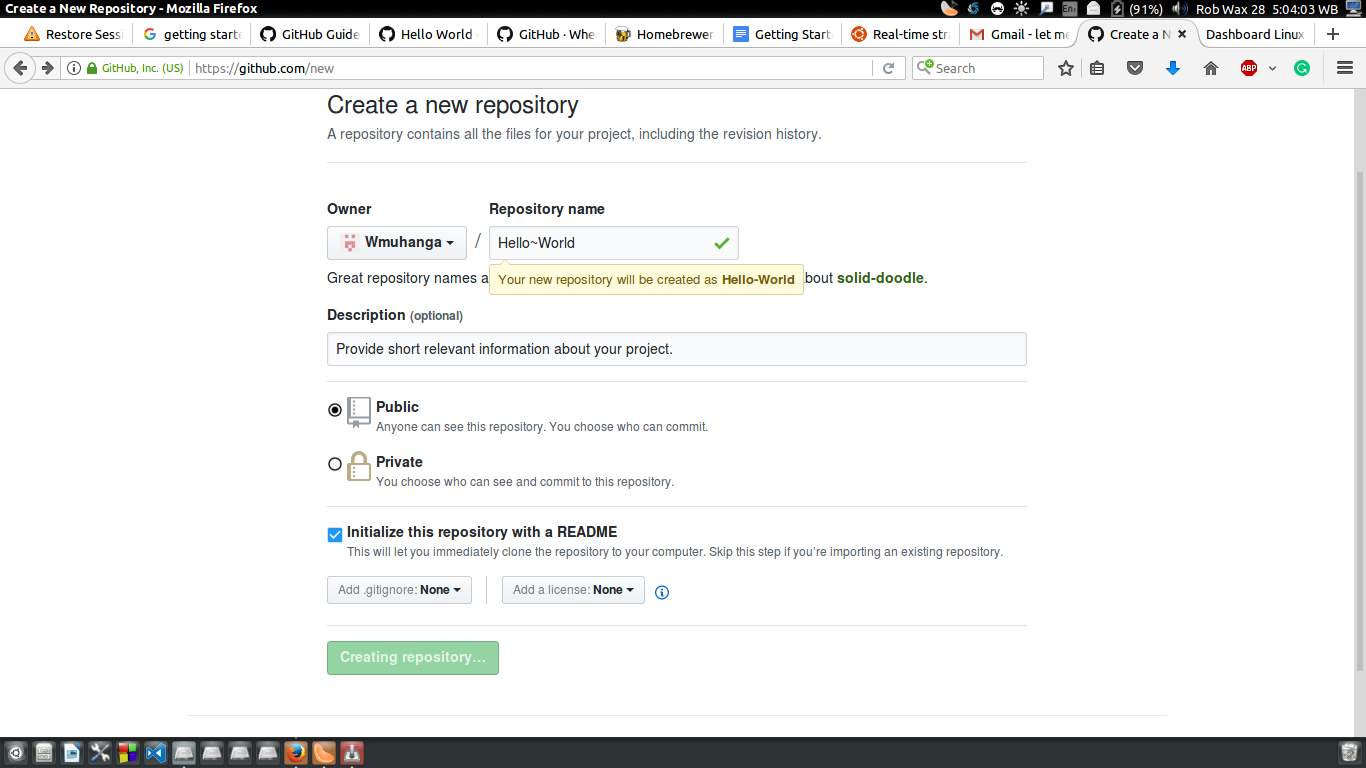
#在 GitHub 中,分支branch是一種同時操作單一倉庫的各種版本的方式。預設情況下,任何建立的單一倉庫都會被指派一個名為 “MASTER” 的分支,它被視為最後一個分支。在 GitHub 中,分支在被合併到主幹master(最後的分支)之前,可以在對倉庫進行實驗和編輯中發揮作用。
為了讓專案適合每個人的需求,通常情況下,總是需要增加幾個格外的分支來搭配不同的專案。在主分支上建立一個分支和複製主分支時的目前狀態是一樣的。
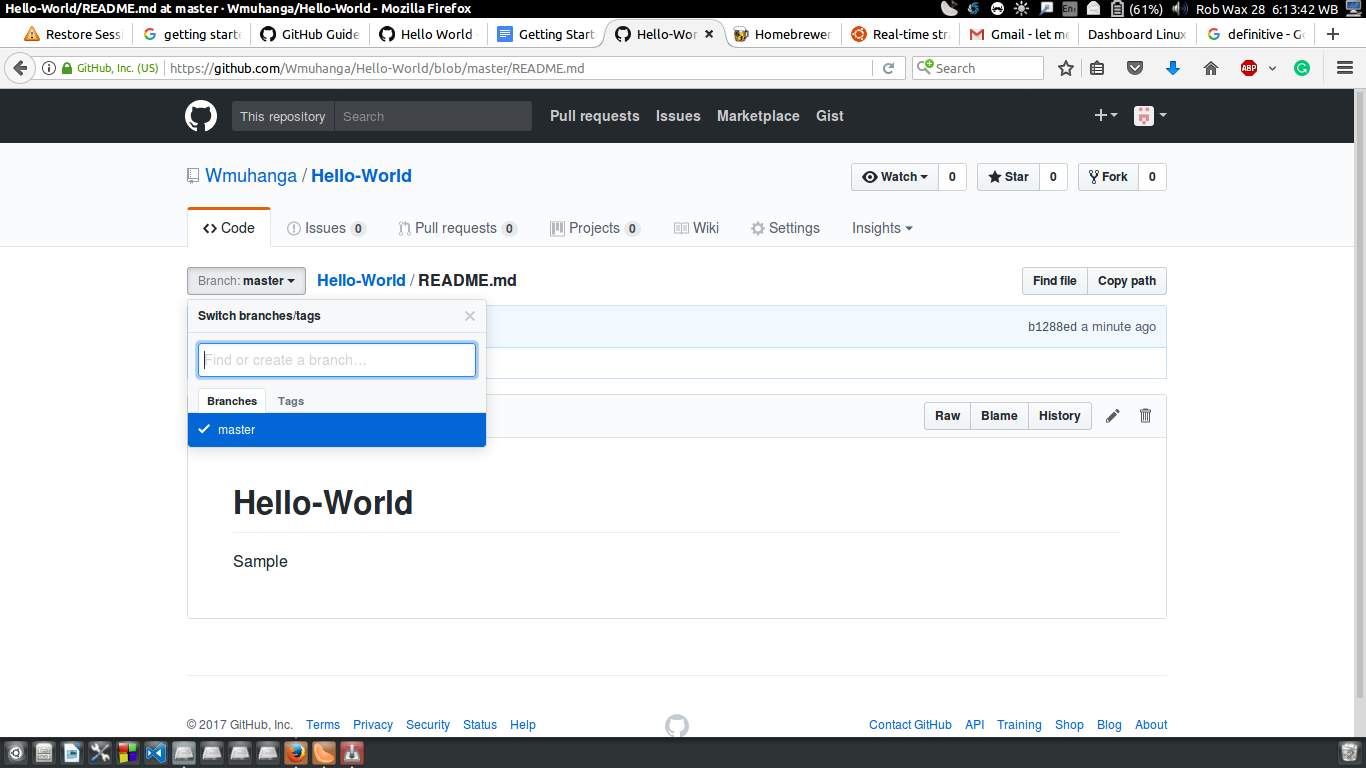
#建立分支與在不同版本中儲存單一檔案是類似的。它透過在特定倉庫上執行的任務重新命名來實現。
分支在保持錯誤修復和功能添加工作中同樣被證明是有效。在進行必要的修改後,這些分支會被合併到主分支。
在建立倉庫後建立一個分支:
在這個範例中,點選倉庫名稱 「Hello-World」 跳到你的新倉庫。
點擊頂部的 “Branch:Master” 按鈕,會看到一個下拉式選單,選單裡有填寫分支名稱的空白欄位。
輸入分支名稱,在這個範例中我們輸入 “readme-edits”。
按下回車鍵或點選藍色的 “建立分支create branch” 框。
這樣就成功創建了兩個分支:master 和 readme-edits。
此步驟提供瞭如何更改倉庫並保存修改的指導。在 GitHub 上,提交commit被定義為保存的修改的意思。每一次提交都與一個提交資訊commit message相關聯,該提交資訊包含了保存的修改的歷史記錄,以及為何進行這些更改。這使得其他貢獻者可以輕鬆知道你所做的更改以及更改的原因。
要對倉庫進行更改和提交更改,請執行下列步驟:
點選倉庫名稱 「Hello-World」。
點擊右上角的鉛筆圖示查看和編輯文件。
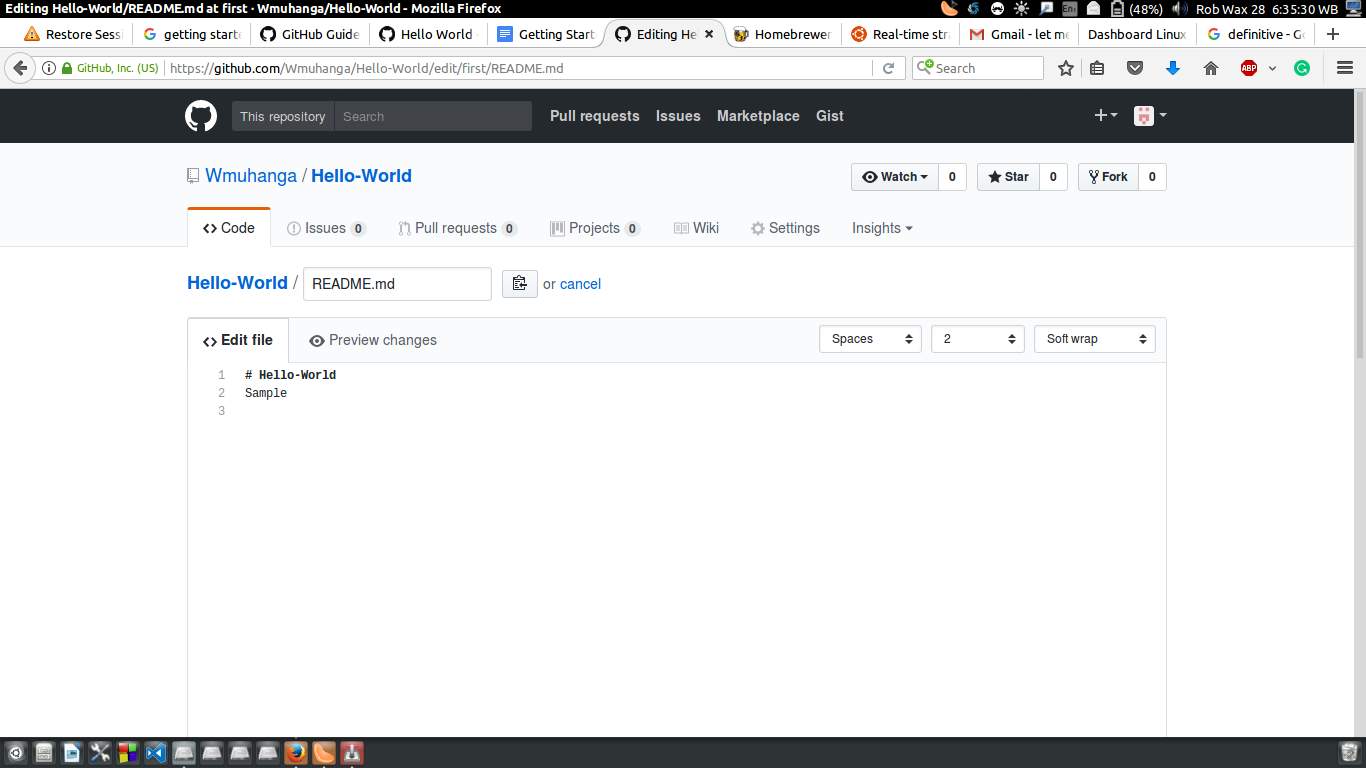
#
在編輯器中,寫一些東西來確定你可以進行更改。
在提交訊息commit message欄位中做簡要的總結,以解釋為什麼以及如何進行更改。
點擊提交更改 commit changes按鈕儲存更改。
請注意,這些變更僅影響 readme-edits 分支,而不影響主分支。
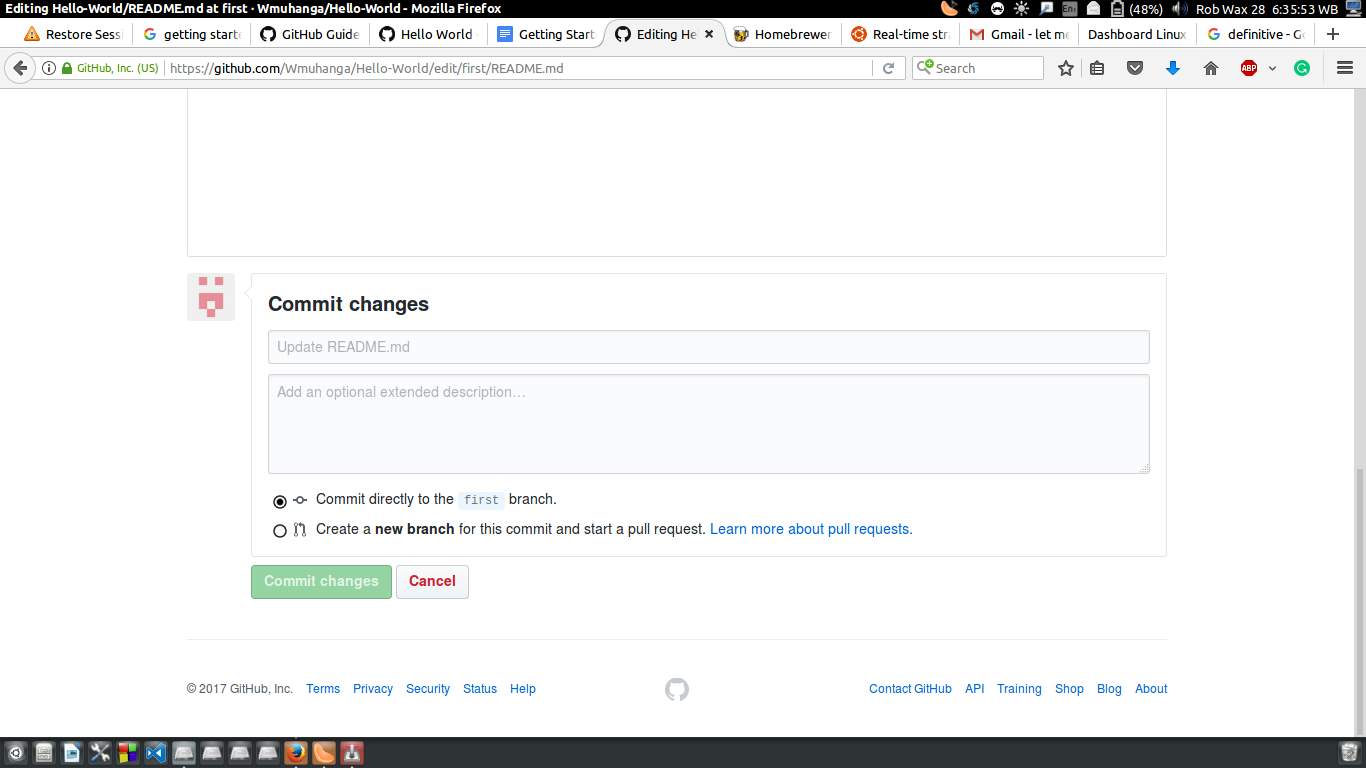
pull request是一個允許貢獻者提出並請求某人審查和合併某些更改到他們的分支的功能。拉取請求也顯示了幾個分支的差異(diffs)。更改、添加和刪減通常以紅色和綠色來表示。一旦提交完成就可以開啟拉取請求,即使程式碼尚未完成。
開啟一個拉取請求:
點擊拉取請求pull requests選項卡。
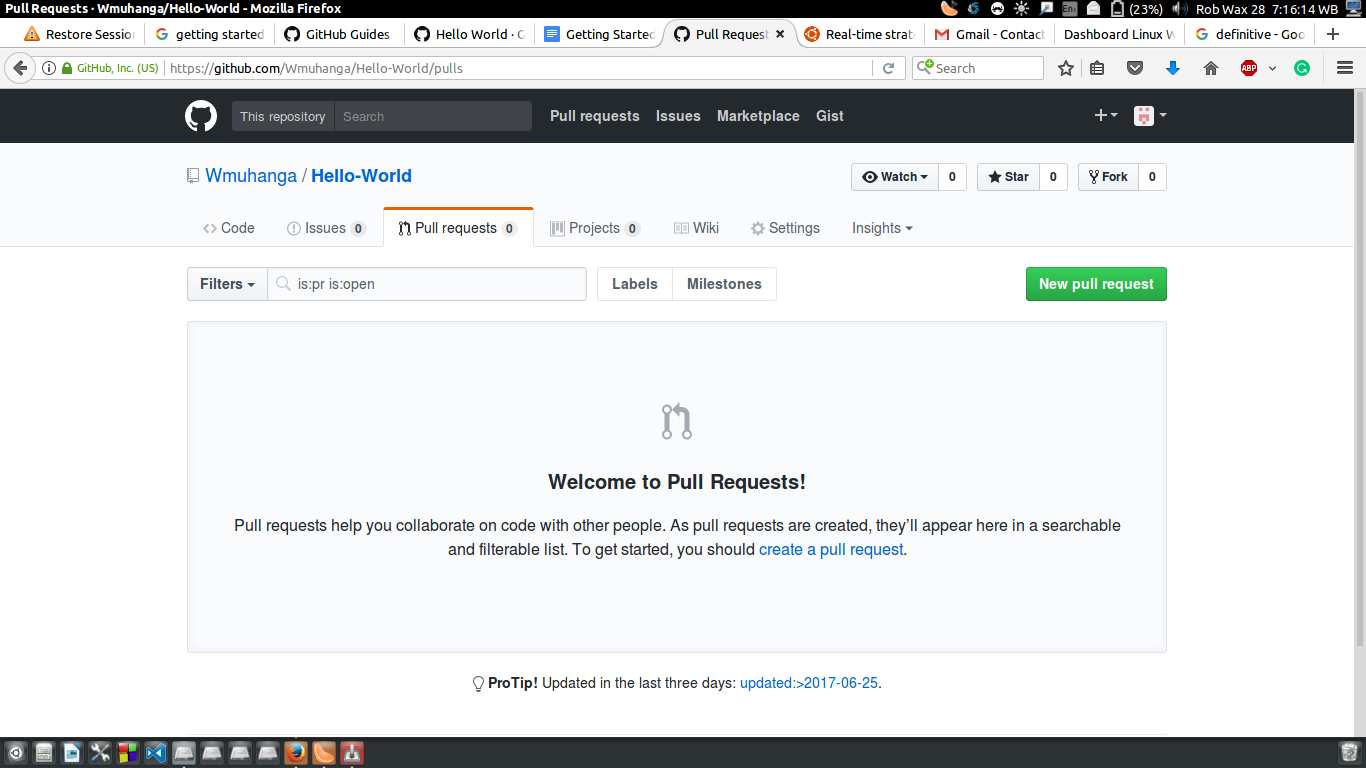
點選新拉取請求new pull requests按鈕。
選擇 readme-edits 分支與 master 分支進行比較。
確定請求,並確定這是您要提交的內容。
點擊建立拉取請求綠色按鈕並輸入標題。 open a pull request in github repository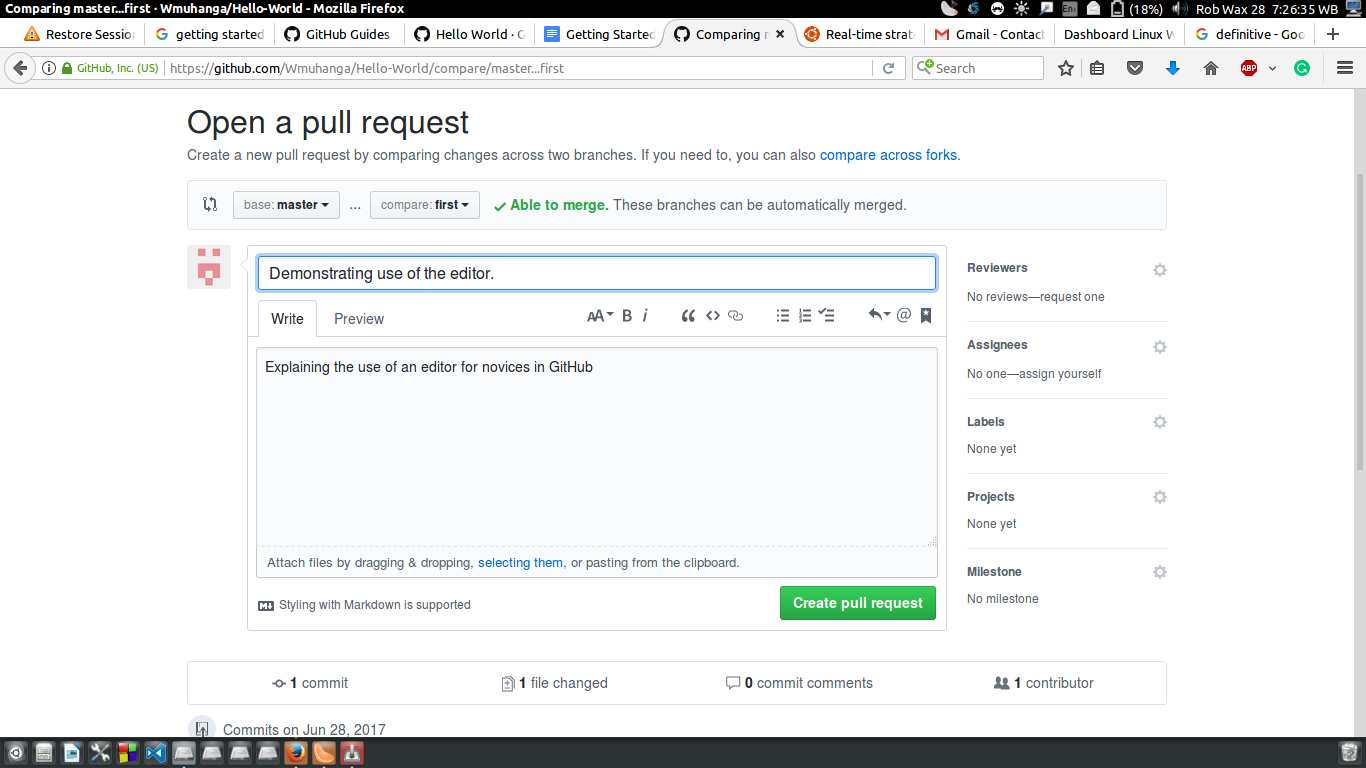
#
按下回車鍵。
最後一步是將 readme-edits 分支和 master 分支合併到一起。如果 readme-edits 分支和 master 分支不會產生衝突,則會顯示merge pull request合併拉取請求的按鈕。 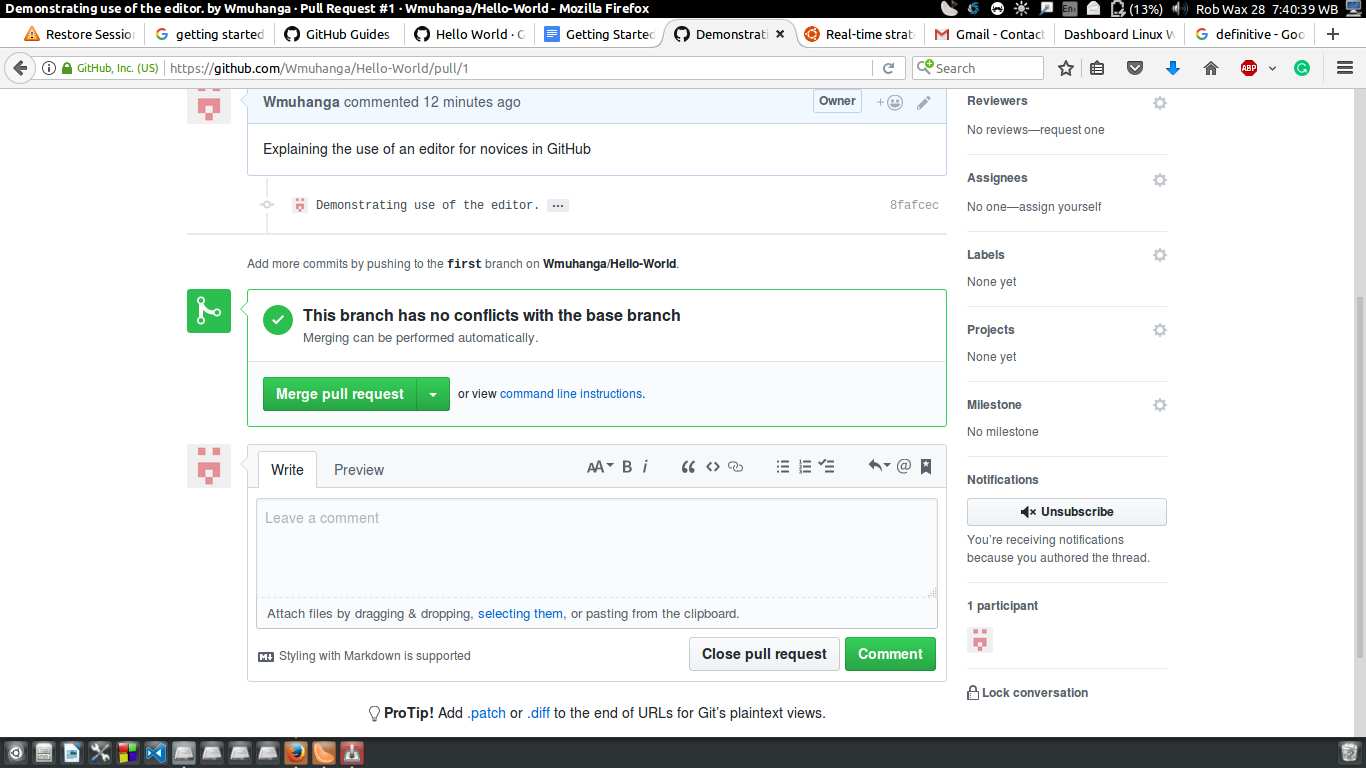
點選merge pull request合併拉取請求的按鈕。
確認合併。
以上是快速上手 GitHub的詳細內容。更多資訊請關注PHP中文網其他相關文章!




